3.2 設定 ZENworks 新聞設定
「ZENworks 新聞設定」頁可讓您設定下載 ZENworks 新聞的專屬新聞伺服器與排程。依預設,管理區域的主要伺服器會在午夜時下載新聞。
圖 3-2 新聞下載排程
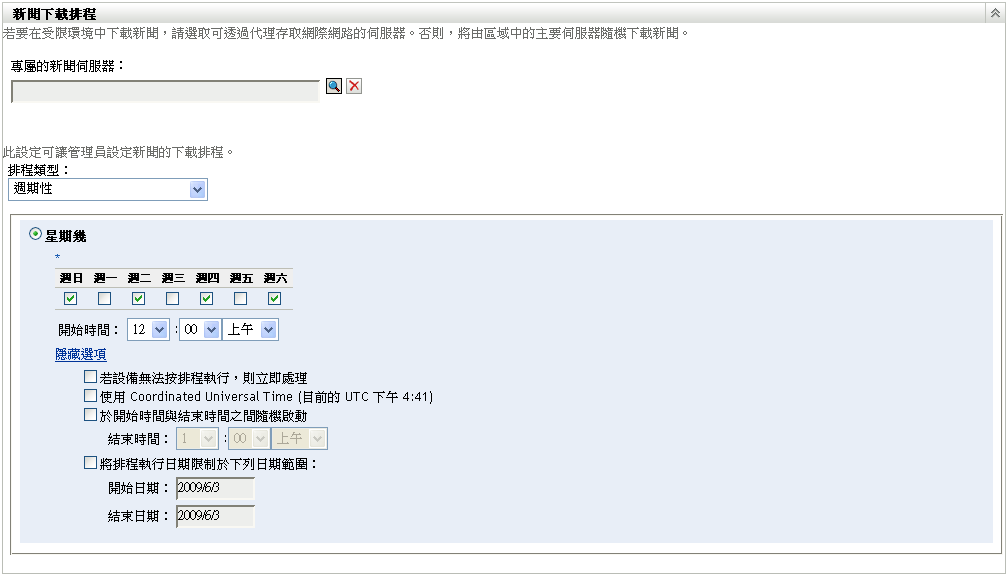
檢閱以下各節,以設定下載新聞的各項設定:
3.2.1 專屬的新聞伺服器
依預設,管理區域中所有可用的伺服器都可用來下載新聞更新。但您可以指定一個 ZENworks 伺服器專門處理新聞下載工作。您選取的伺服器必須可以直接或透過代理伺服器存取網際網路。
以下幾節中包含了更詳細的資訊:
指定專屬的新聞伺服器
-
按一下「ZENworks 控制中心」左側窗格中的。
-
在索引標籤中,展開區段 (如有必要),然後依次按一下以及,以顯示「新聞下載排程」面板。
-
在欄位中,瀏覽並選取伺服器,然後按一下。
伺服器的識別會顯示在欄位中。
-
(視情況而定) 若是需要回復為最後儲存的專屬伺服器設定,請按一下。
這會將專屬伺服器重設為前一次儲存的設定,即您前一次按或後的設定。
-
按一下使變更生效。
-
按一下關閉頁面,或繼續設定「排程類型」。
若未按一下使變更生效,則按一下以達成此目的。按一下也會關閉頁面,但是會遺失未套用的變更。
清除專屬的新聞伺服器
清除專屬的更新伺服器後,新聞更新會透過管理區域中的任意伺服器隨機取回。
-
按一下「ZENworks 控制中心」左側窗格中的。
-
在索引標籤中,展開區段 (如有必要),然後依次按一下以及,以顯示「新聞下載排程」面板。
-
按一下
 可以移除欄位中的專屬伺服器。
可以移除欄位中的專屬伺服器。
-
(視情況而定) 若是需要回復為最後儲存的專屬伺服器設定,請按一下。
此舉可將專屬伺服器回復為最後儲存的設定,例如最後一次按或時的設定。
-
按一下使變更生效。
3.2.2 排程類型
您可以設定下載新聞的排程︰
-
在「ZENworks 控制中心」中,按一下左側窗格內的,然後按一下索引標籤。
-
按一下以展開其選項,然後按一下展開其選項之後,再選取。
-
(視情況而定) 若要排除檢查新聞更新的排程,請按一下欄位中的向下箭頭,再選取,按一下以儲存排程變更,然後跳到步驟 6。
選取此選項後,您必須手動下載新聞更新。如需詳細資訊,請參閱更新新聞快訊。
-
(視情況而定) 若要設定檢查新聞更新的週期性排程,請按一下欄位中的向下箭頭,然後選取。
-
填寫下列欄位:
-
要在一週內的哪一天或哪幾天要檢查新聞更新,選取其核取方塊。
-
使用方塊指定一天中執行檢查的時間。
-
(選擇性) 按一下,然後視需要選取下列選項︰
-
若設備無法按排程執行,則立即處理: 可在無法根據排程進行新聞更新檢查的情況下,儘快開始檢查。例如,若伺服器在排定的時間處於關機狀態,則在伺服器恢復線上狀態後會立即進行新聞更新檢查。
-
使用 Coordinated Universal Time︰ 設定排程使用 UTC,而非本地時間來解譯所指定的時間。
-
於「開始時間」與「結束時間」之間隨機開始︰ 允許在您於此處指定的時間和您於步驟 5.b 中指定的時間之間隨機檢查新聞更新。填寫欄位。
-
將排程執行日期限制於下列日期範圍︰ 除了其他選項之外,還可指定進行新聞更新檢查的日期範圍。
-
-
(視情況而定) 若要回復為上一個儲存的排程,請按一下頁面底部的。
這會將所有資料重設為前一次儲存的狀態,即您前一次按或後的設定。
-
完成週期性排程設定之後,請按一下,以儲存排程變更。
-
-
若要結束此頁面,請在完成排程設定時,按一下。
若未按一下使變更生效,則按一下以達成此目的。按一下也會關閉頁面,但是會遺失未套用的變更。